11种网页常用质感纹理填充图案:http://bbs.16xx8.com/thread-160077-1-1.html
最终效果
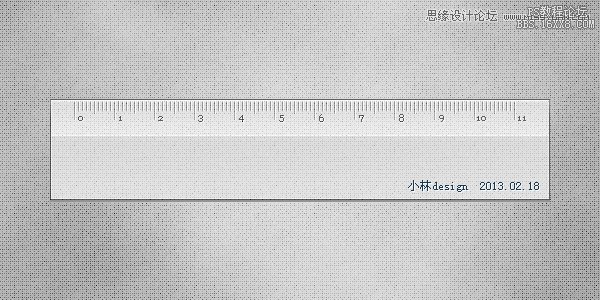
1,填充背景为灰色,再填充图案如图;
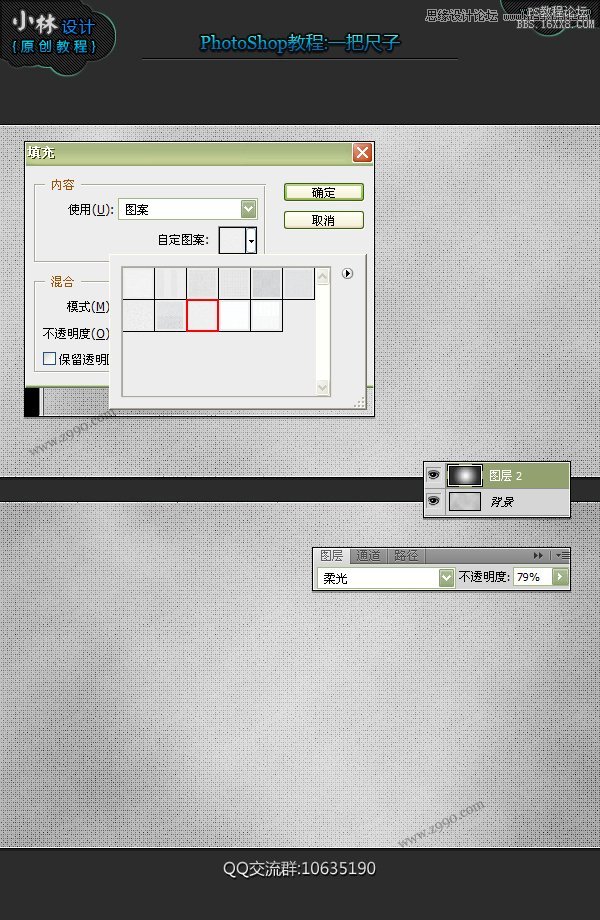
2,新建一层,使用渐变,更改图层模式为柔光,如图;
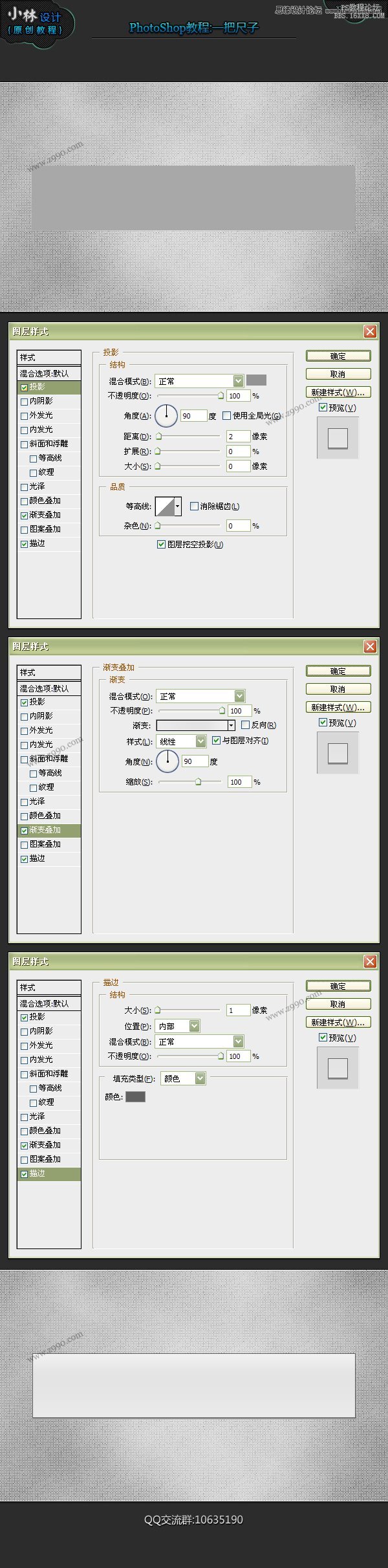
3,新建图层,创建矩形,添加图层样式,如图;
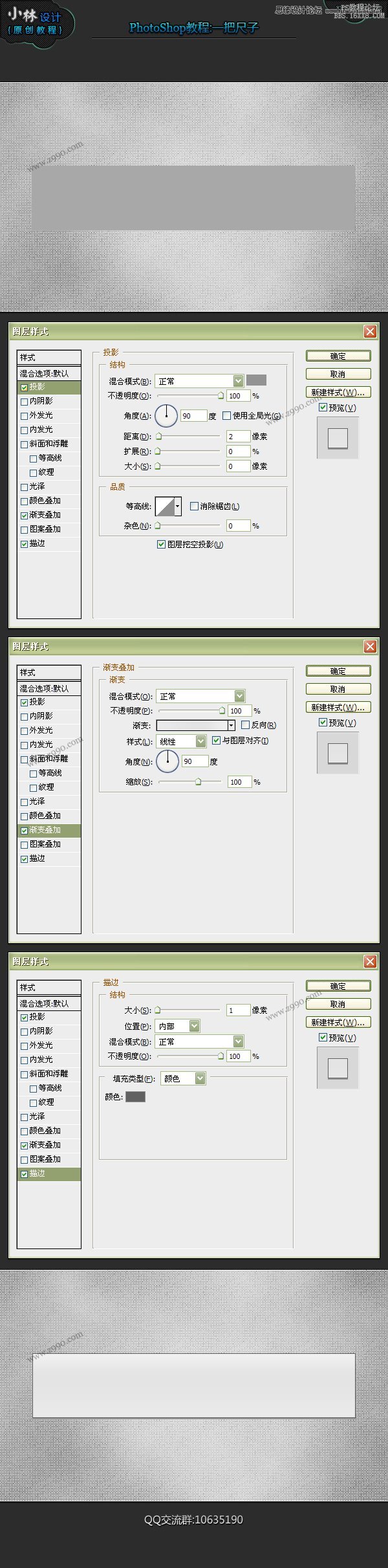
4,再建立如图所示的蓝色矩形,添加图层样式,如图;
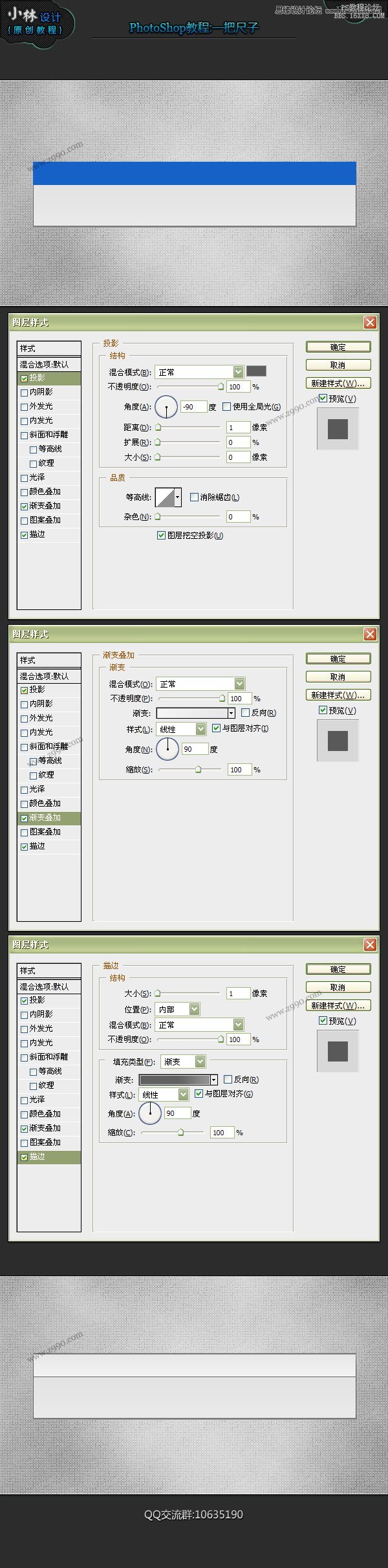
5,画上两条高度为1像素的白色线条,将两条白色线条放在如图所示的位置;
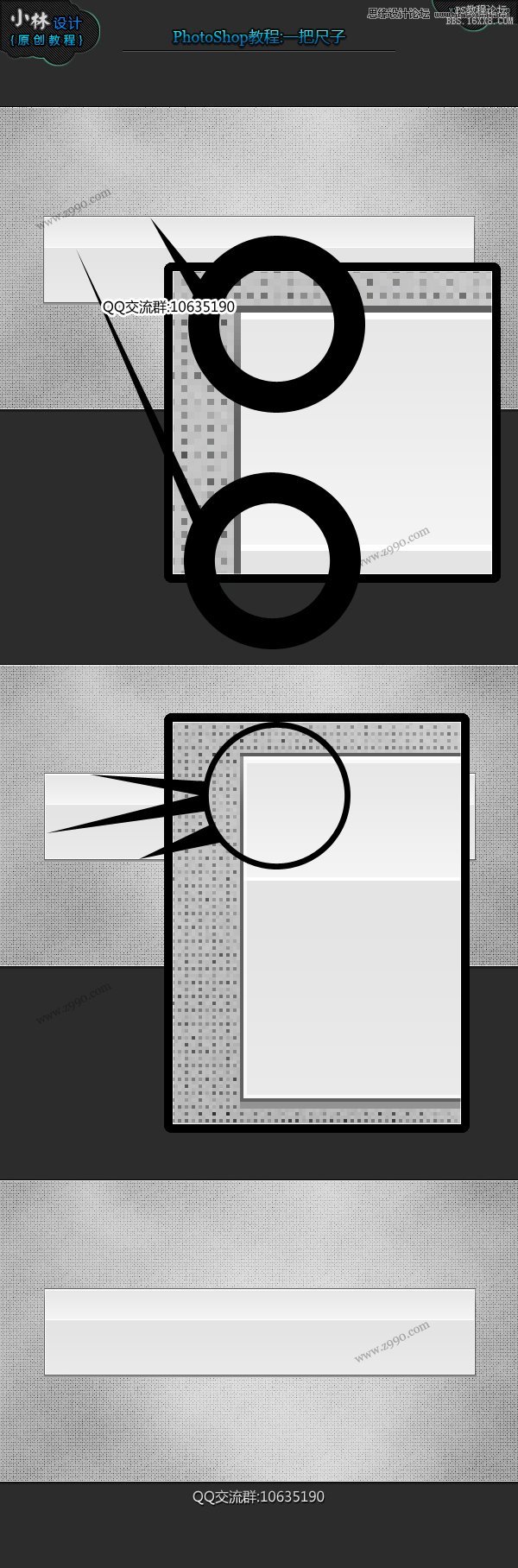
6,绘制尺子上的刻度,绘制黑线,白线各一条。更改图层模式为叠加,如图所示;
7,将线条复制,形成尺子上的刻度,如图;
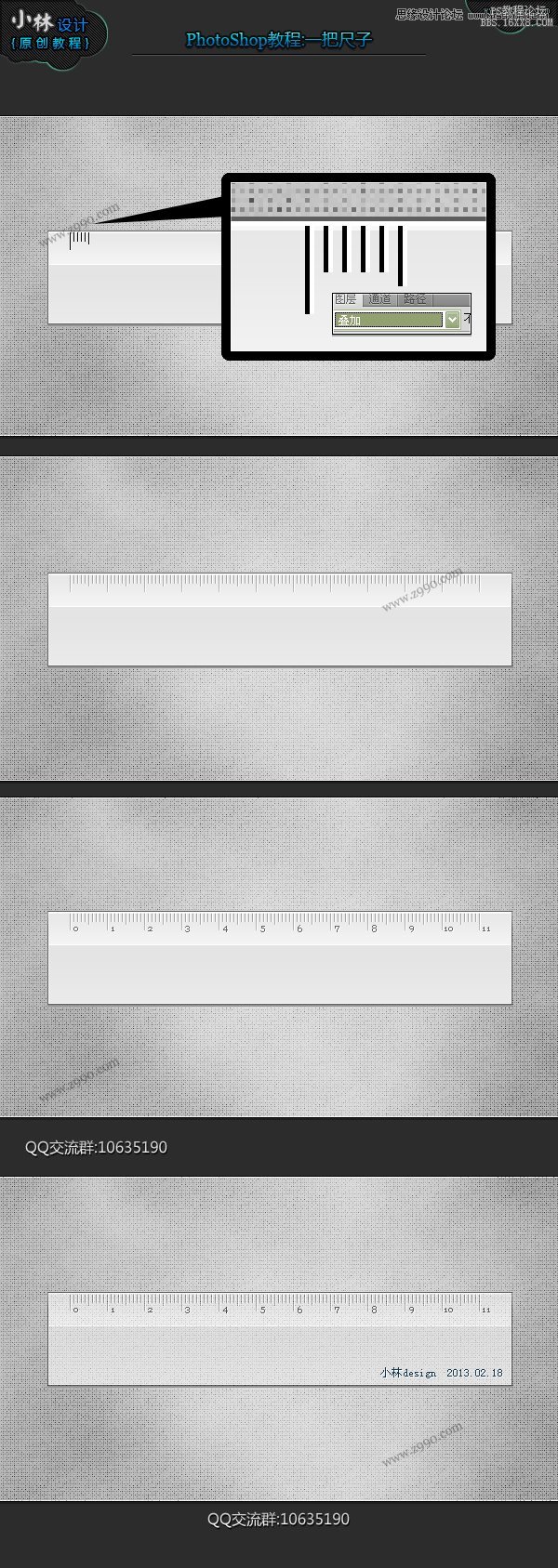
8,输入文字,完成最终效果。